怎么禁用开机自启的程序
发布时间:2017-05-06 11:11
不少程序都默认设置了开机启动,开机启动的程序越多,电脑开机就越慢,那么如何禁用开机自启的程序呢?下面是小编给大家整理的一些有关禁用开机自启的程序的方法,希望对大家有帮助!
禁用开机自启的程序的方法
点击任务栏下的安全卫士图标,进入到360安全卫士主页面,找到并点击“优化加速”项,进入到“优化加速”界面:
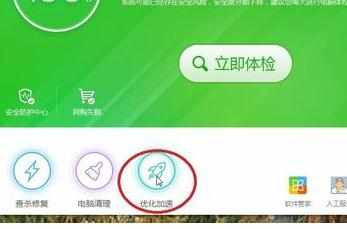
点击右下角的“启动项”,不同的版本所在位置不同,大家找一下应该可以找到的:
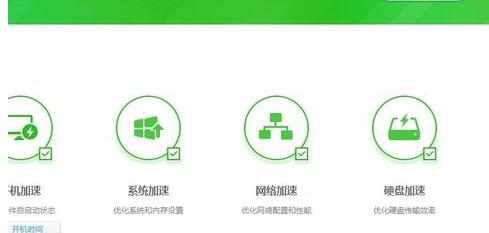
点击后会弹出窗口,我们先看到的是“启动项”一栏,一般一些自启的程序都会在这里被检测显示出来,如果要禁用某个程序的自启功能,那么我们点击后面的“禁止启动”即可:
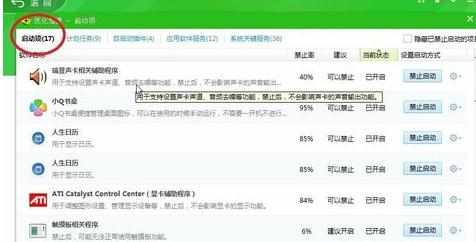
当然,除了直接禁止启动外,你还可以在后面的设置小图标中选择“删除启动项”或“延迟启动项”:
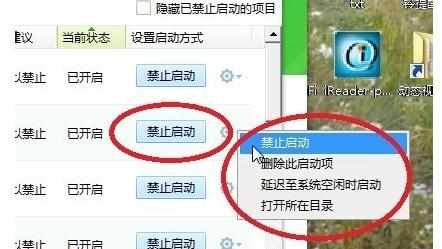
禁用自启的程序会显示为灰色并在下次进入页面时被排到下部去,如果要恢复启动,下拉找到要恢复的程序,点击其旁的“恢复启动”即可:
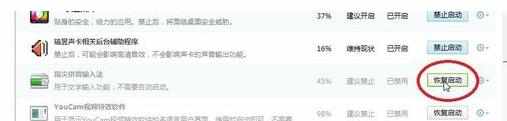
除了“启动项”一栏外,还有“计划任务”、 “自启动插件”、“应用软件服务”、“系统关键服务”等栏,我们可以参考某自启项的“禁止率”和“建议”进行选择性的禁用,你会发现,即使是在所谓“系统关键服务”栏中,仍然是有许多对我们普通用户来说压根就没用的启动项,禁用掉没有的自启项对我们的开机速度还是有所帮助的:
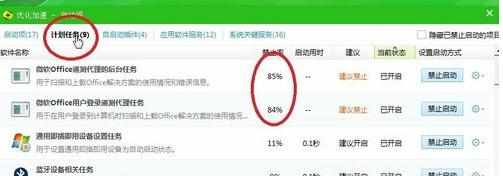
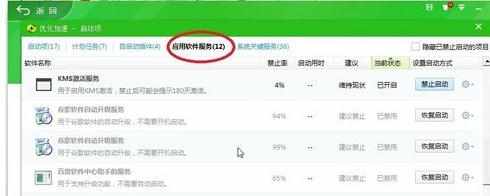
END

怎么禁用开机自启的程序的评论条评论